Ето как да променяме свойствата на множество обекти наведнъж
Когато палетата със свойствата се претовари и не дава възможност за промяна на характеристиките, на помощ идва командата change.

CAD ТайниAutoCAD уроци и трикове по имейл
|
Когато палетата със свойствата се претовари и не дава възможност за промяна на характеристиките, на помощ идва командата change.
 Черният петък (Black Friday) е денят с най-големи отстъпки и е популярен с САЩ, но все повече набира популярност в цял свят.
Черният петък (Black Friday) е денят с най-големи отстъпки и е популярен с САЩ, но все повече набира популярност в цял свят.
Един от курсовете, които провеждам в Аула е курса за динамични блокове и създаване и организиране на библиотеки с повтаряеми елементи.
Решихме да комбинираме двете събития и за първи път пускаме курса с отстъпка от цели 150лв.
Курсът за AutoCAD Блокове с отстъпка 150 може да се види тук.
Важно! Отстъпката стартира днес (петък) и ще е активна до неделя вечерта за първите 30 човека. Важното е в този период да бъде направена регистрацията, ако не искате да изпуснете отстъпката.
Продължи към пълния текст →
Тази седмица за пореден път получих въпрос как можем да добавяме бутони в AutoCAD и реших да направя бързо видео по въпроса.
Разглеждаме няколко неща. Първо как можем да премахнем бутон от интерфейса и да го заменим с друга команда, която ползваме по-често.
Второто нещо, което разглеждаме е как да създадем нова команда (например за наш лисп) и да го доабвим като бутон в интерфейса. Всичко това става чрез командата cui.
В урока давам пример с този безплатен лисп за ВиК проекти.

Възможността да управлваме и контролираме модела в 3D е едно от най-важните умения. От компанията 3dconnexion са създали 3Д мишка, за която бях писал много отдавна. Сега имах възможността да я изпробвам на живо благодарение на Кад Пойнт, които се оказа че я внасят за България.
Записах видео, което демонстрира работата с 3Д мишката. Както споделям във видеото, ако моделирате в 3D и обичате нови технологични джаджи – това е подаръка, който искате да получите или път сами да си направите 🙂
Това не е някаква спосорирана публикация, нито пък получавам каквато и да е била комисионна, но ако ви интересува възможността да си вземете такава мишка, може да звъннете на КАД Пойнт: +359 2 9833001.
Продължи към пълния текст →
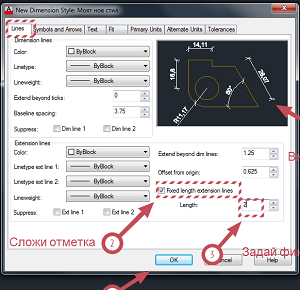
Много често ни се налага да променяме оразмерителните стилове в AutoCAD и да дефинираме нови. Например в немалко специалности вместо оразмерителна линия завършваща със стрелки се използват наклонени черти. Другата често срещана промяна са водачите на оразмерителните линии, които показват кое място оразмеряваме. Ако са вътре в чертежа и не са изнесени отстрани, това често може да „задраска“ до известна степен начертаното. Тогава имаме опцията да зададем този водач да е с фиксирана дължина и да не навлиза в чертежа точно до мястото което оразмерява.
Всичко е въпрос на лични предпочитания и практика на съответната специалност, но ето как може да направим нов стил с тези две промени стъпка по стъпка:
Кликваме на показаното място или пускаме командата dimstyle. И двете стартират мениджъра на стилове за оразмерителни линии.